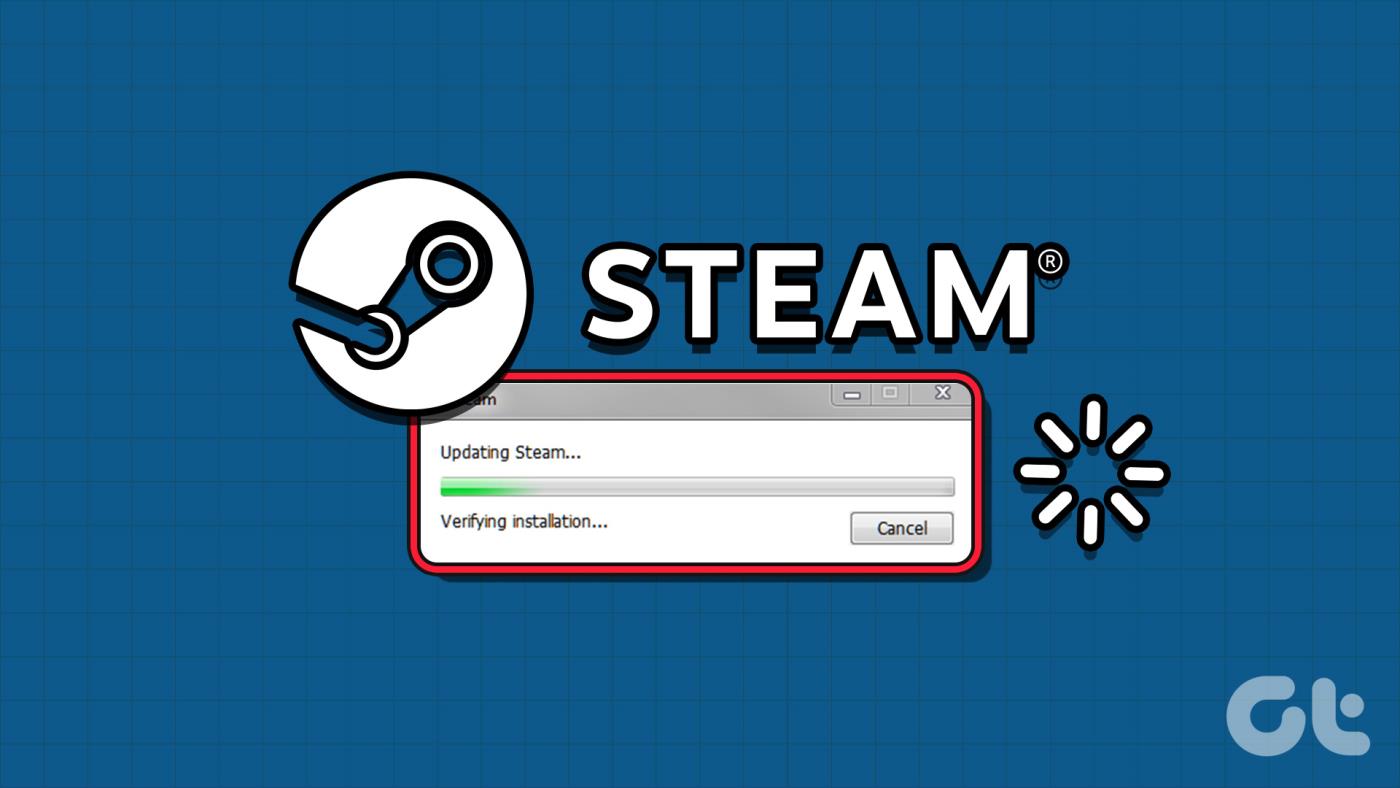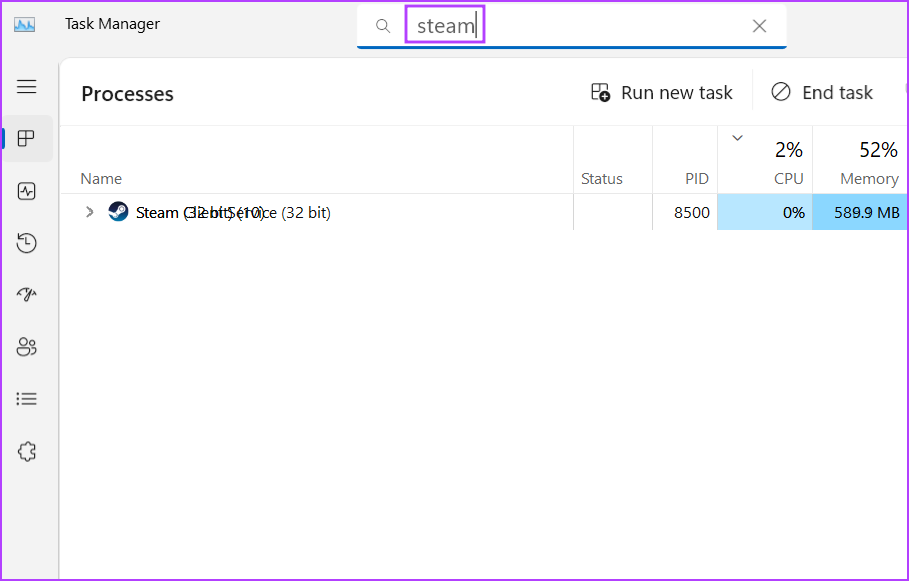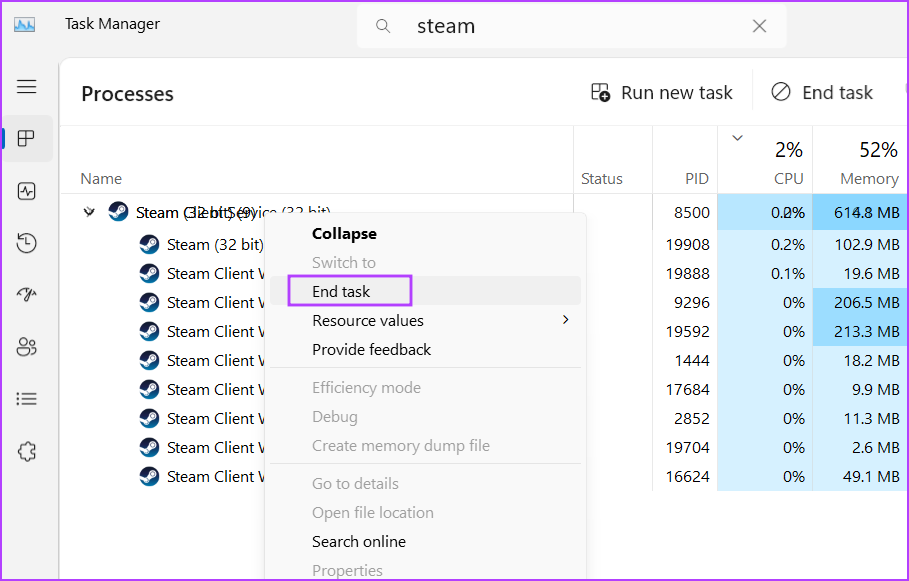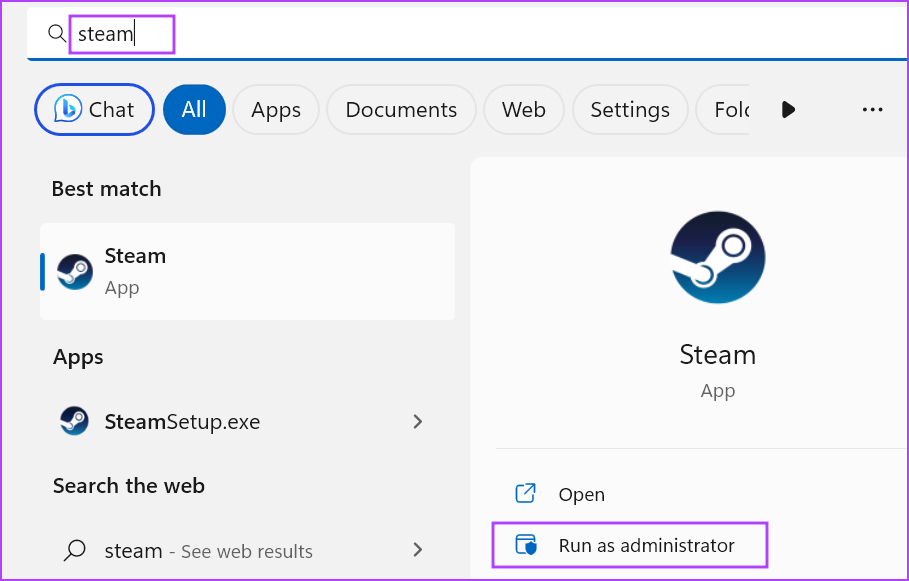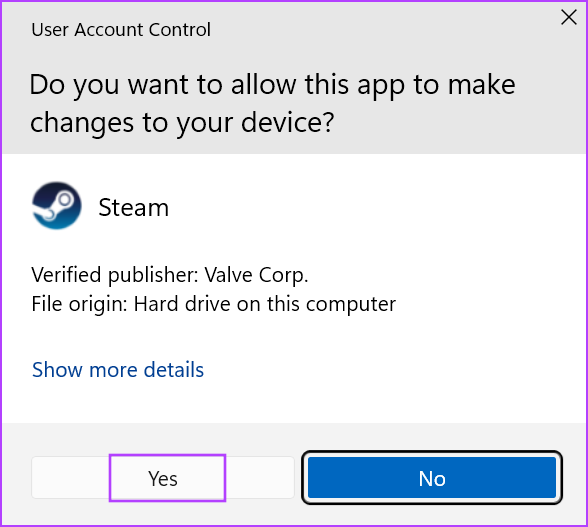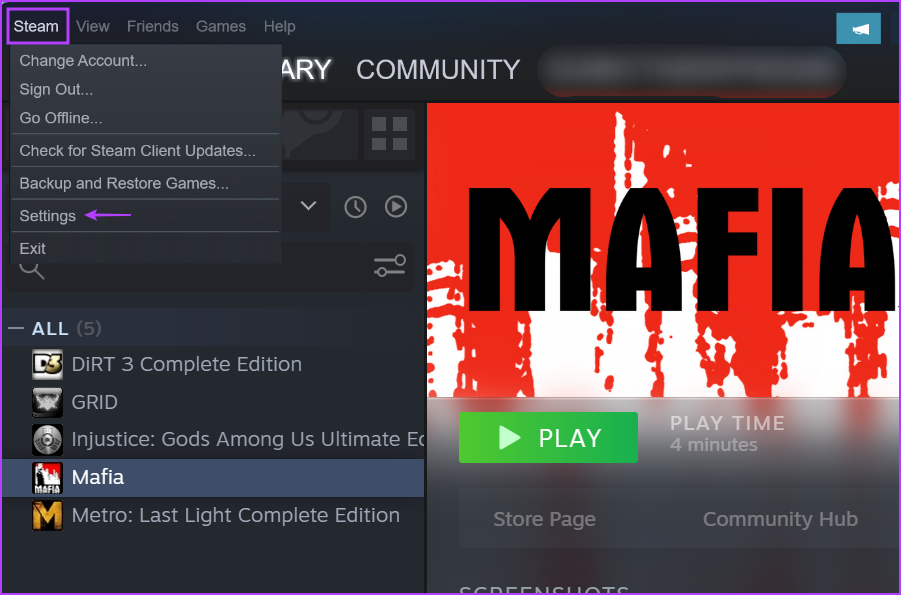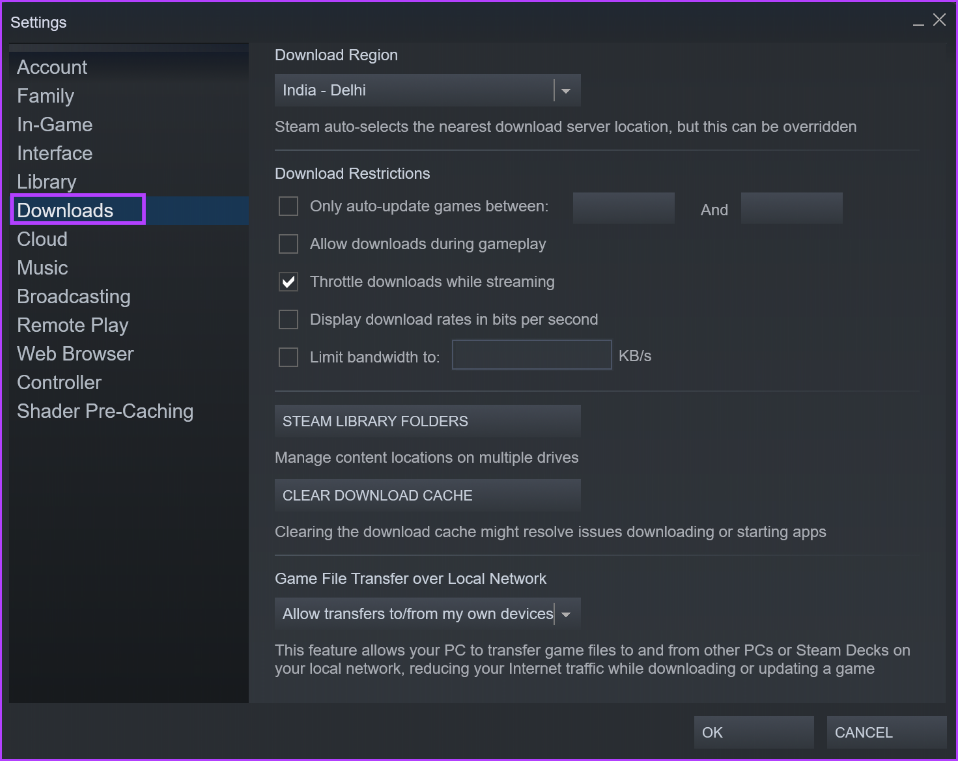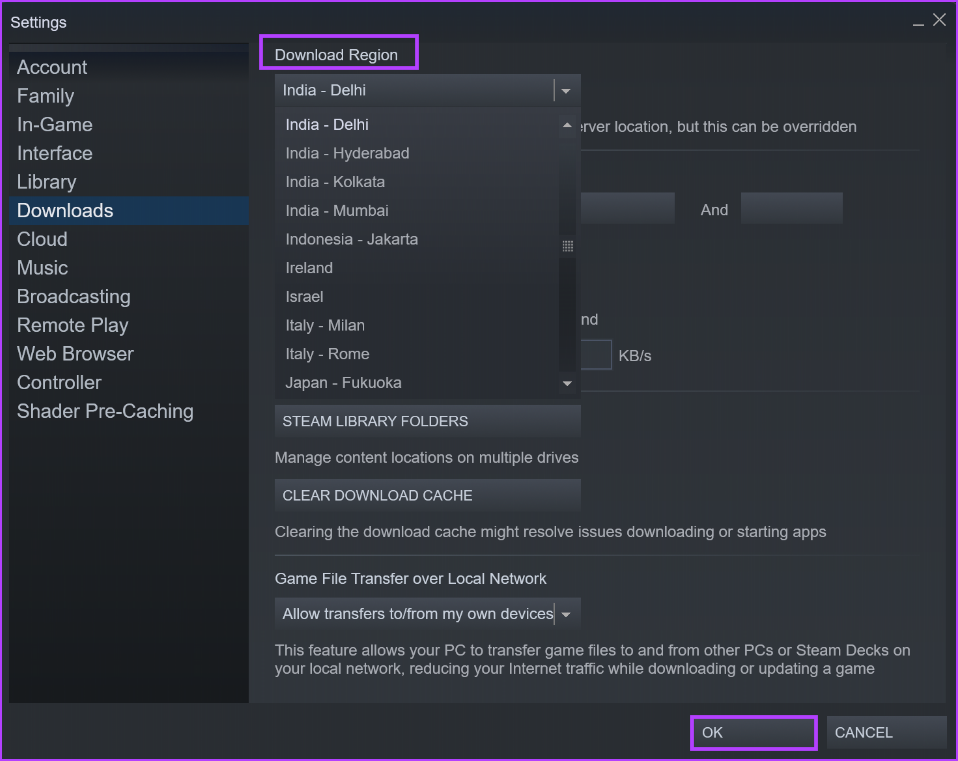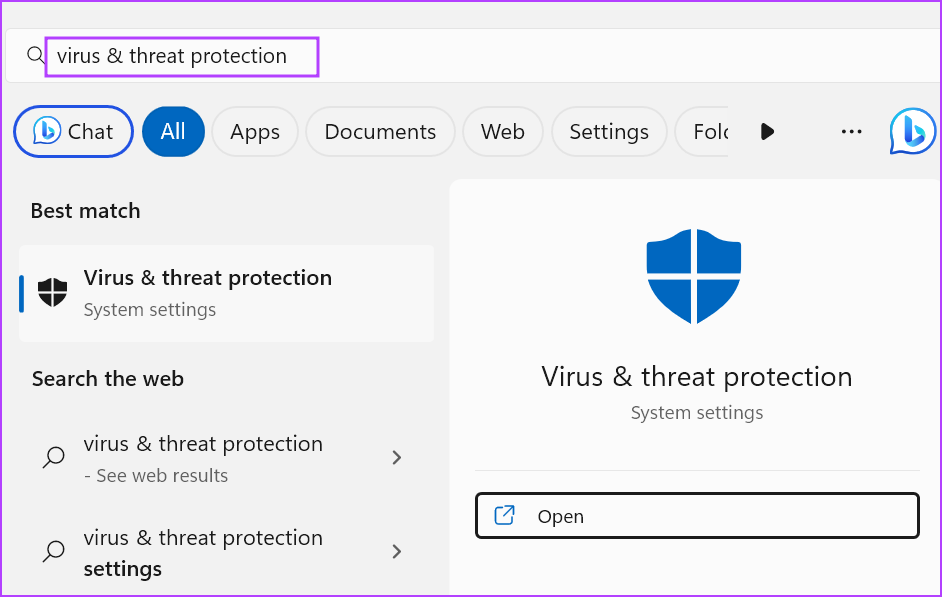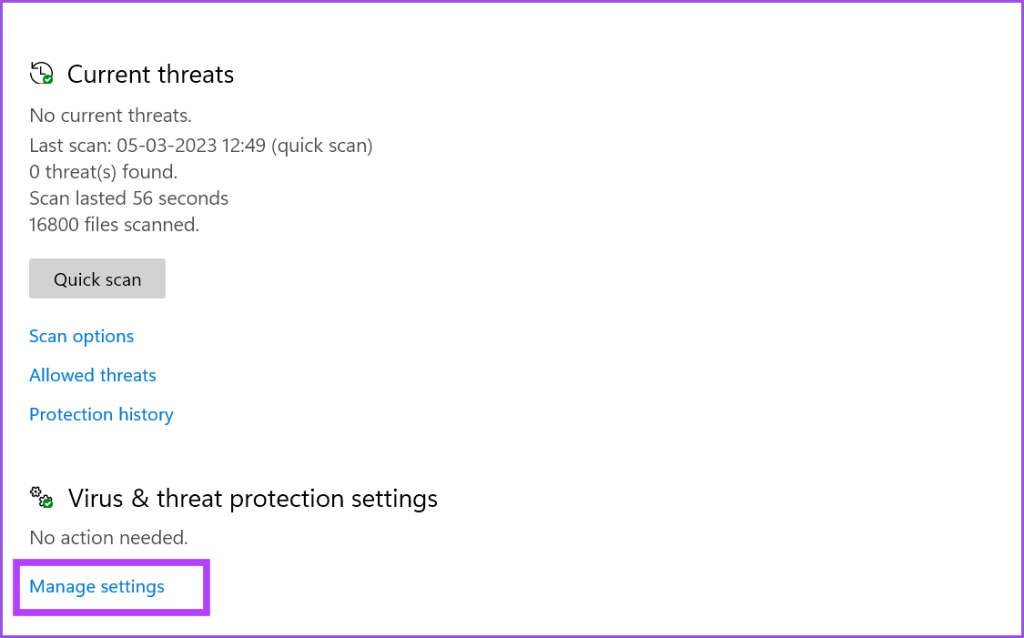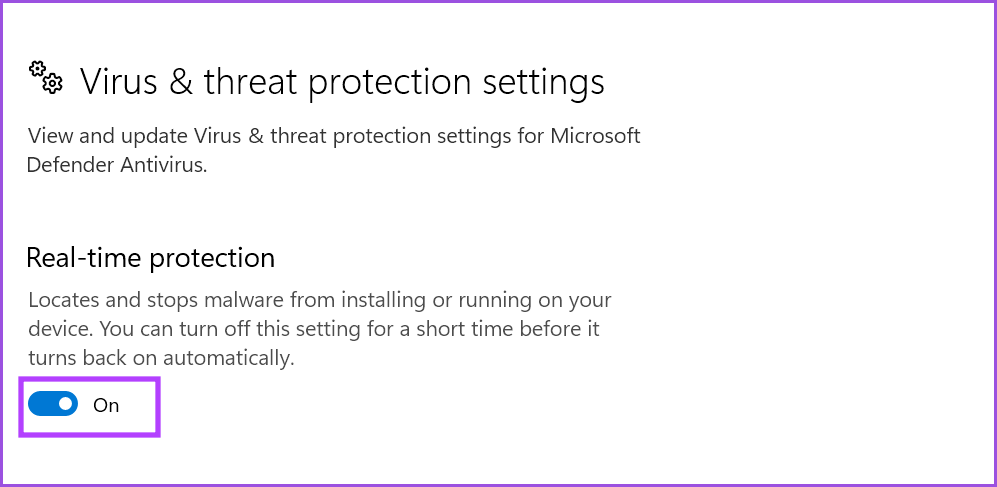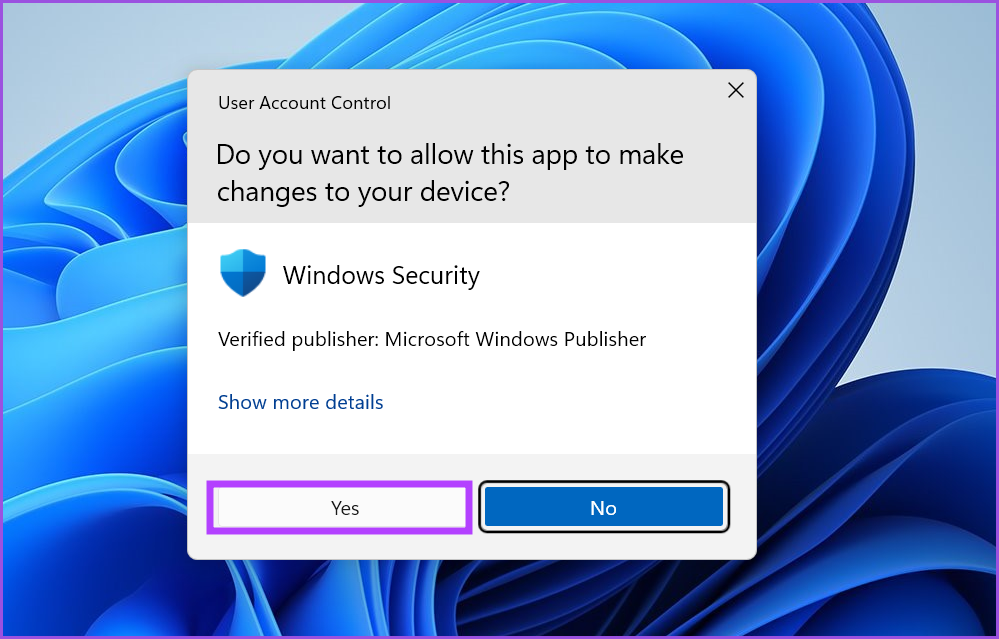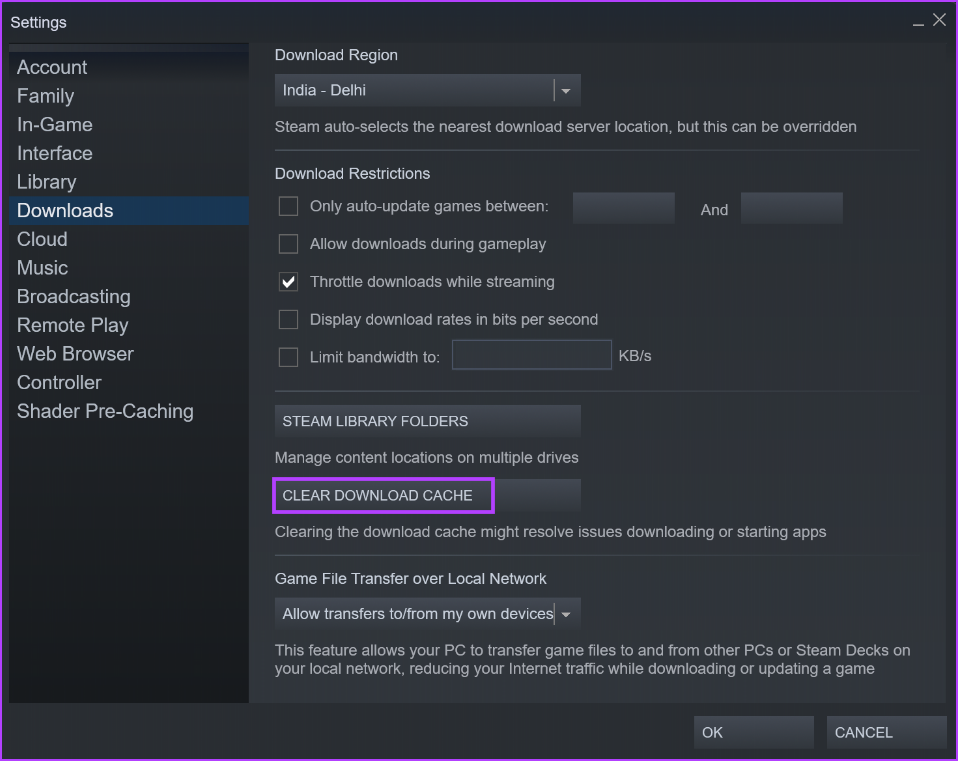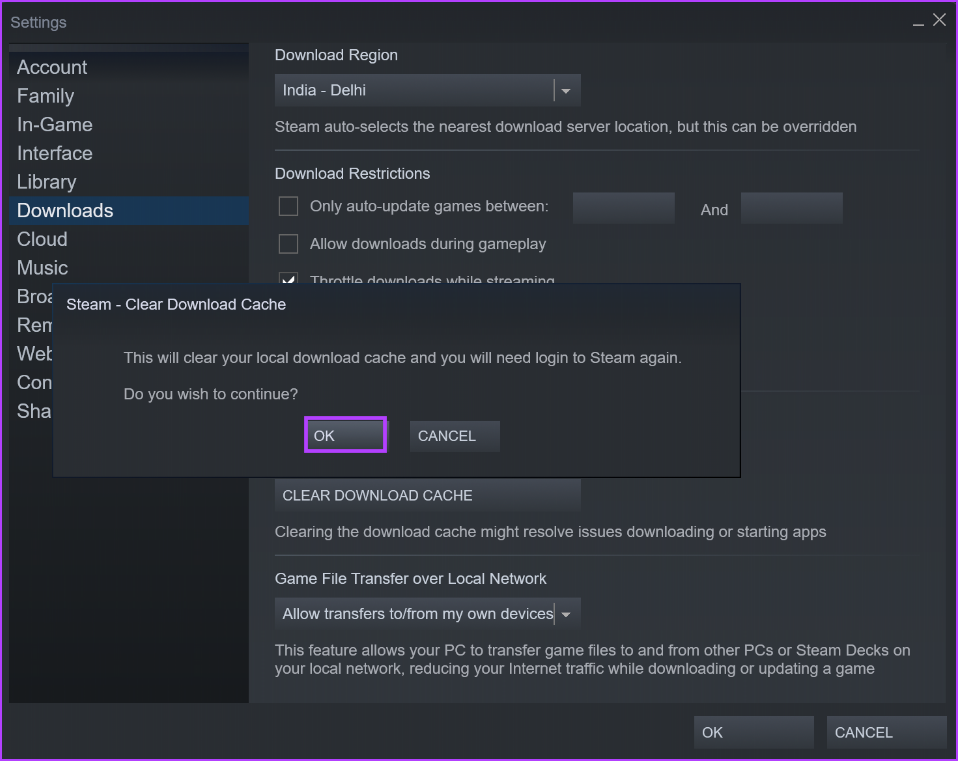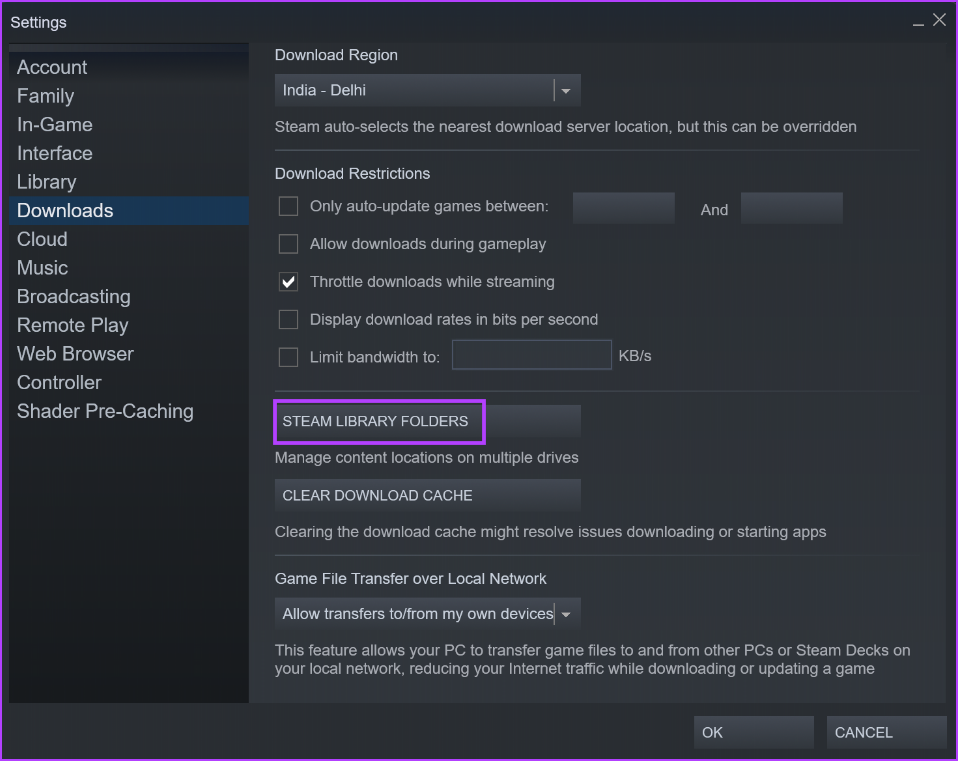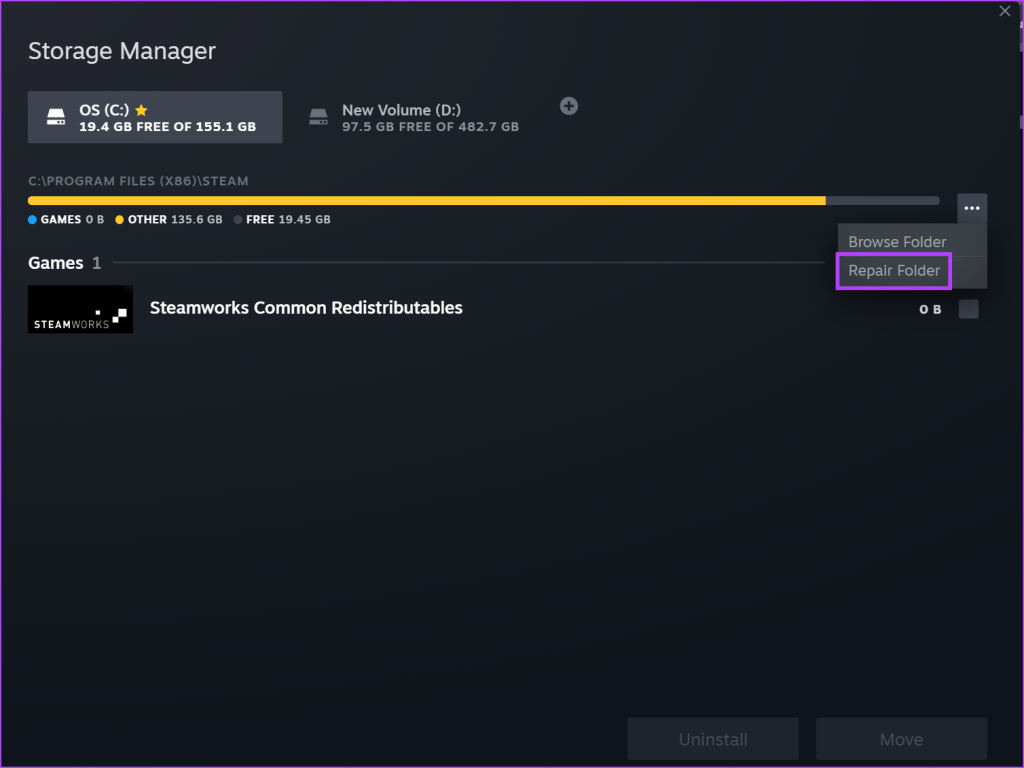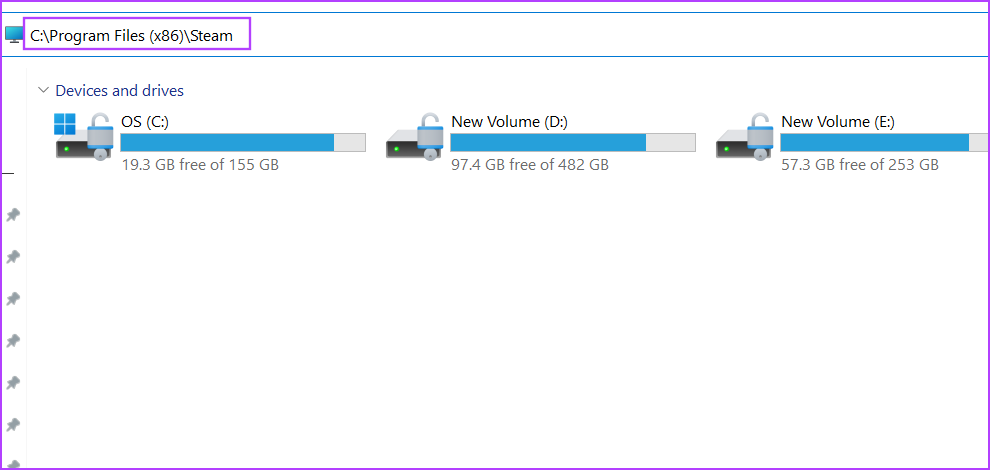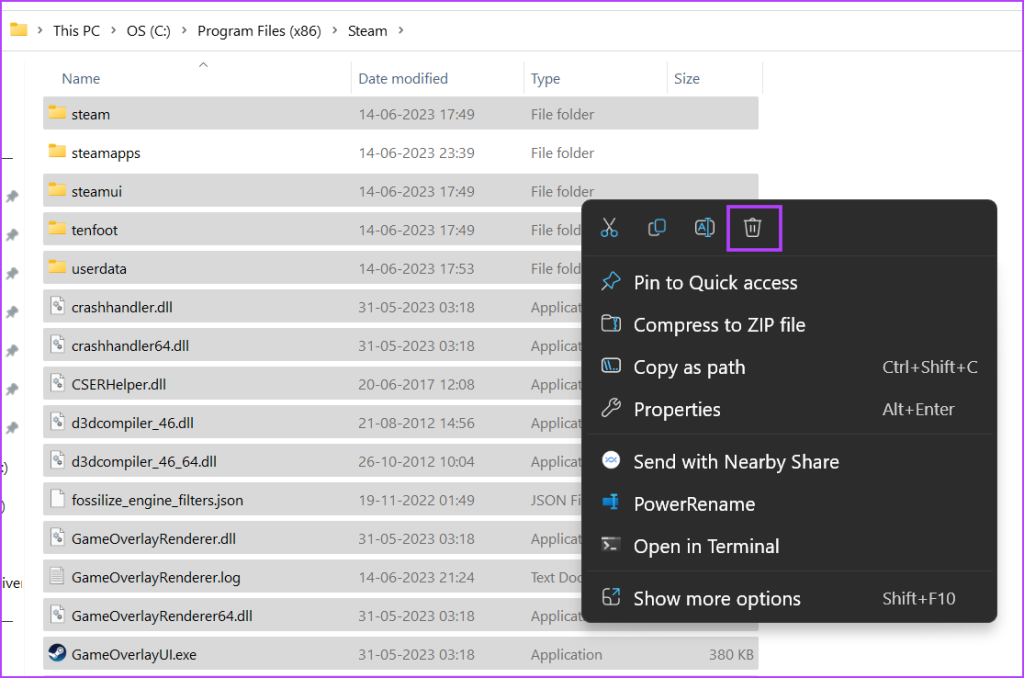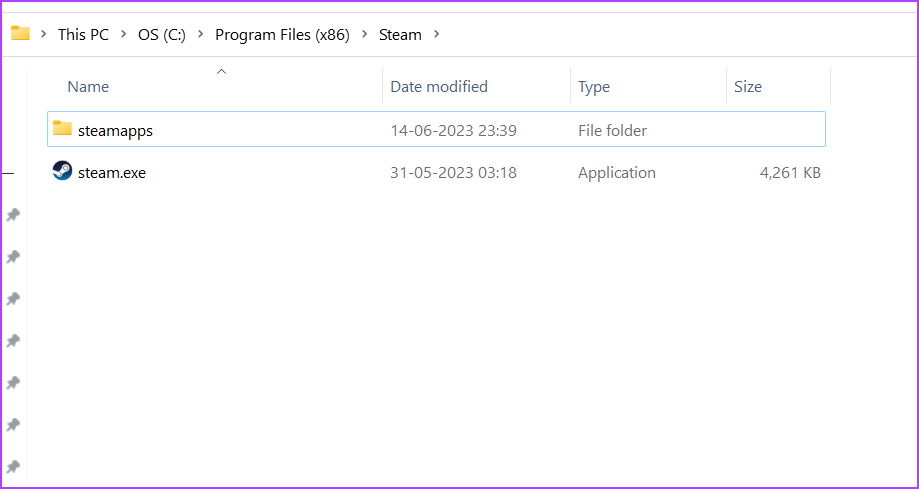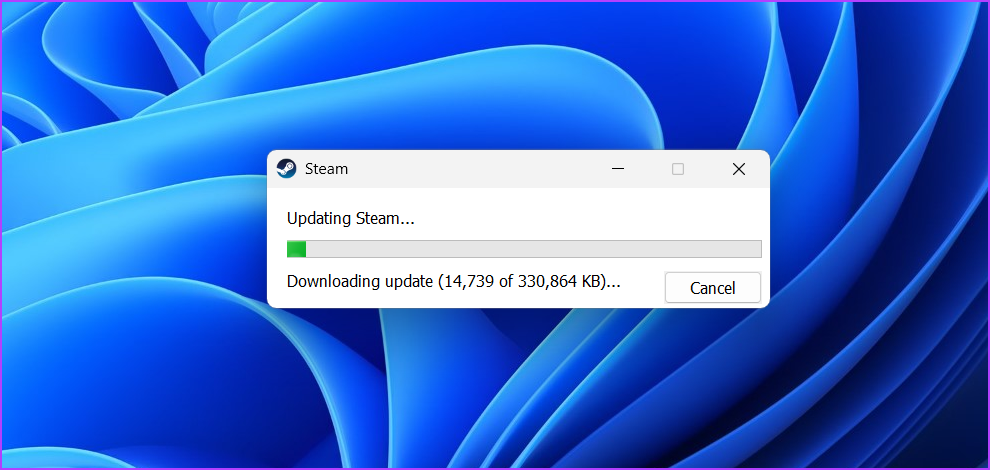Steam é o mercado de jogos mais popular e até lançou um dispositivo de jogo portátil SteamDeck em 2022. Mas e se você tentar instalar seu jogo favorito e descobrir que o Steam travou na verificação da instalação indefinidamente? Você fica olhando para a tela, mas nada acontece.
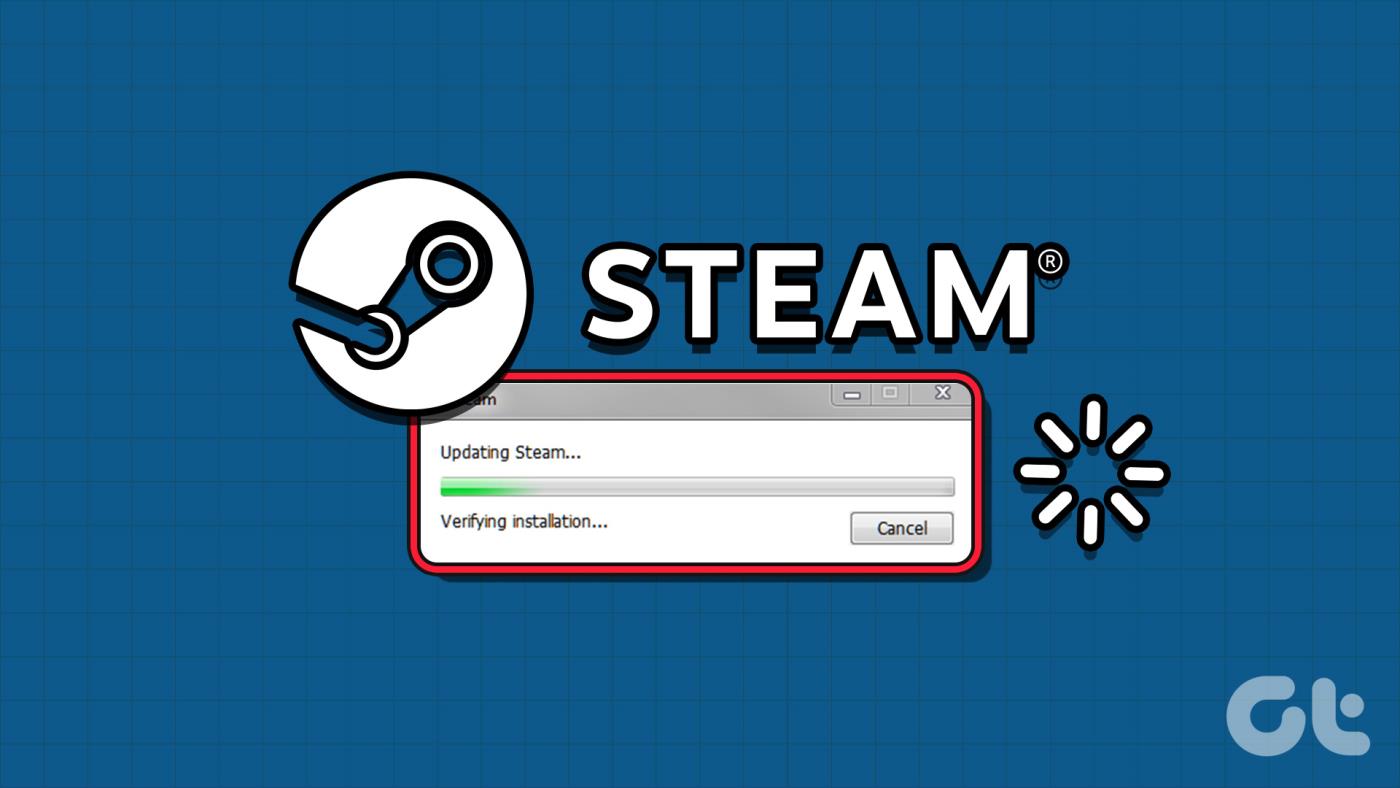
A principal razão para este erro do Steam é uma interrupção do servidor, falta de direitos de administrador, um programa antivírus intrometido ou um cache corrompido. Listaremos sete métodos para corrigir o problema e ajudá-lo a iniciar sua primeira sessão do jogo que você está tentando instalar.
1. Encerre e reinicie o aplicativo Steam
Os aplicativos e seus processos relacionados podem apresentar falhas e parar de funcionar corretamente. Portanto, você precisará fechar completamente e reiniciar o aplicativo Steam com privilégios de administrador . Veja como fazer isso:
Passo 1: Pressione o atalho de teclado Ctrl + Shift + Esc para abrir o Gerenciador de Tarefas.
Passo 2: Vá para a barra de pesquisa e digite Steam nela. Pressione Enter para encontrar todos os processos associados ao Steam.
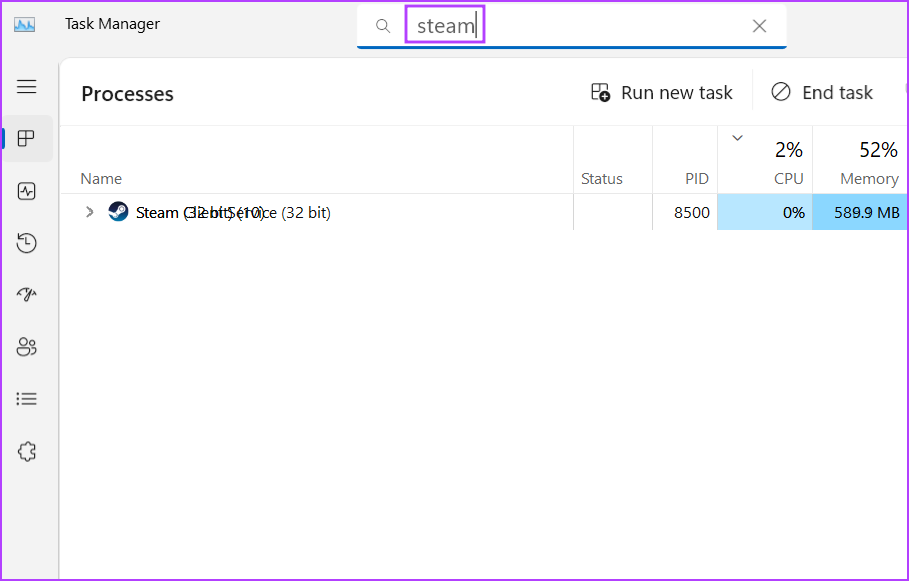
Etapa 3: clique com o botão direito em um processo e selecione a opção Finalizar tarefa. Repita o mesmo para todos os processos relacionados e feche a janela do Gerenciador de Tarefas.
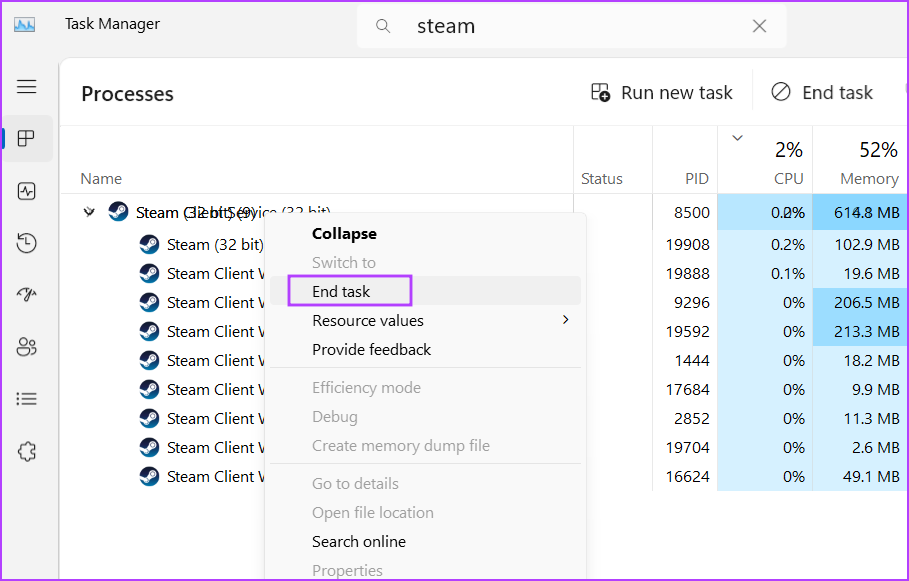
Passo 4: Pressione a tecla Windows para abrir o menu Iniciar, digite Steam e clique na opção Executar como administrador.
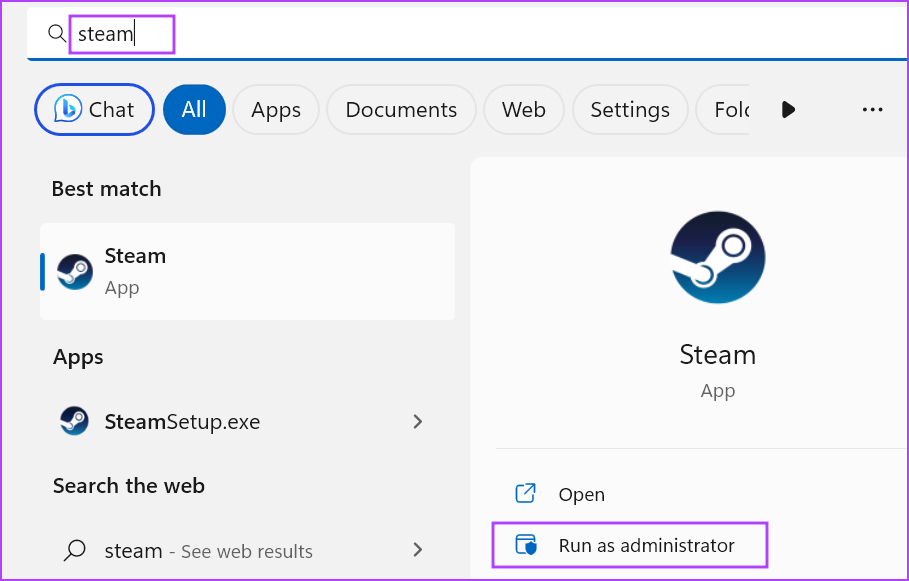
Etapa 5: A janela Controle de conta de usuário será aberta. Clique no botão Sim para abrir o Steam com privilégios de administrador.
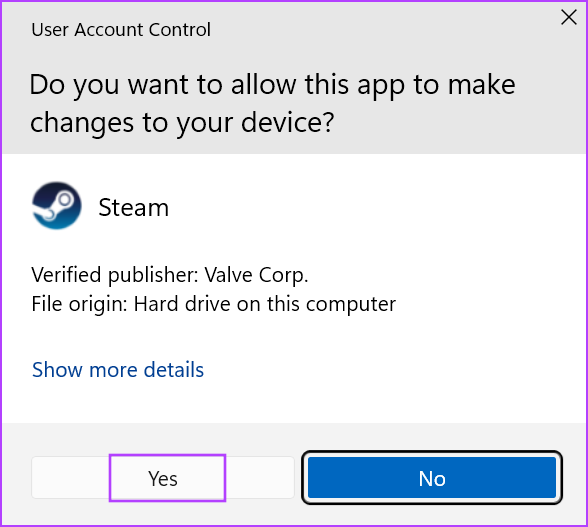
2. Verifique sua conexão com a Internet
O Steam requer uma conexão ativa com a Internet para verificar os arquivos do jogo. Se você não tiver uma conexão ativa com a Internet ou uma conexão muito instável, você encontrará erros ao verificar o arquivo. Verifique a qualidade da sua conexão com o teste de velocidade da internet no seu computador ou celular .
Você também pode reiniciar o roteador para liberar o cache e reconectá-lo à Internet. Inicie o aplicativo Steam novamente e verifique se ele consegue concluir a verificação do arquivo.
3. Verifique o status dos servidores Steam
Se os servidores Steam estiverem inativos ou em manutenção, você verá que o Steam travará na validação de erros. Você pode usar sites como DownDetector e Steam Status ou monitorar o Twitter em busca de uma interrupção generalizada em sua região. Se for esse o caso, você deve esperar pacientemente que os servidores voltem a funcionar.
Você também pode tentar mudar manualmente a região de download para concluir a validação do arquivo. Veja como:
Passo 1: Abra o aplicativo Steam, escolha o menu Steam no canto superior esquerdo e selecione Configurações no menu de contexto.
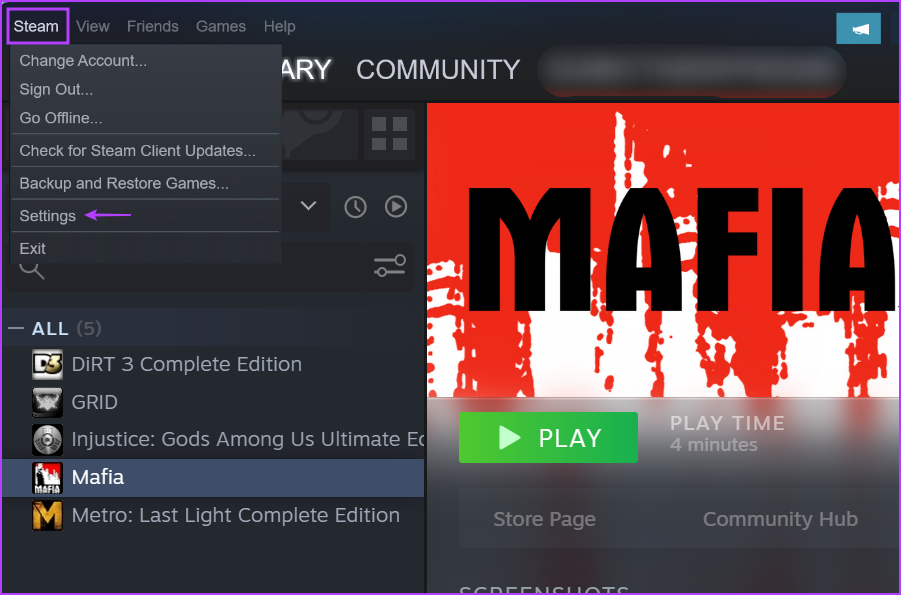
Passo 2: Clique na opção Downloads na barra lateral esquerda.
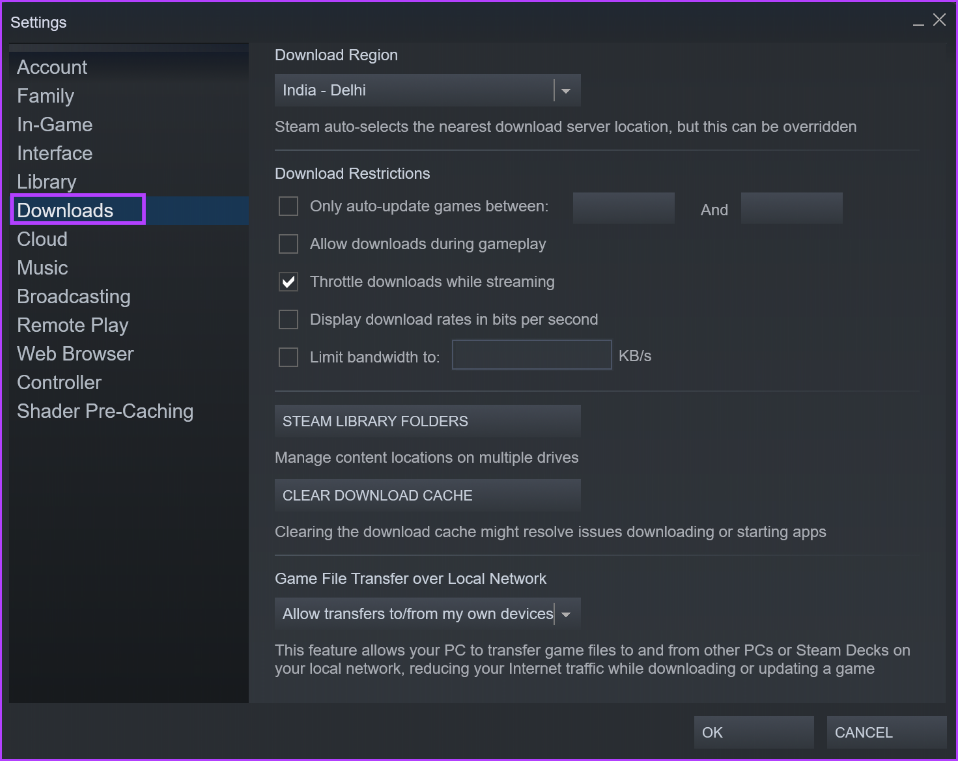
Etapa 3: Clique no menu suspenso da região de download e selecione outra região.
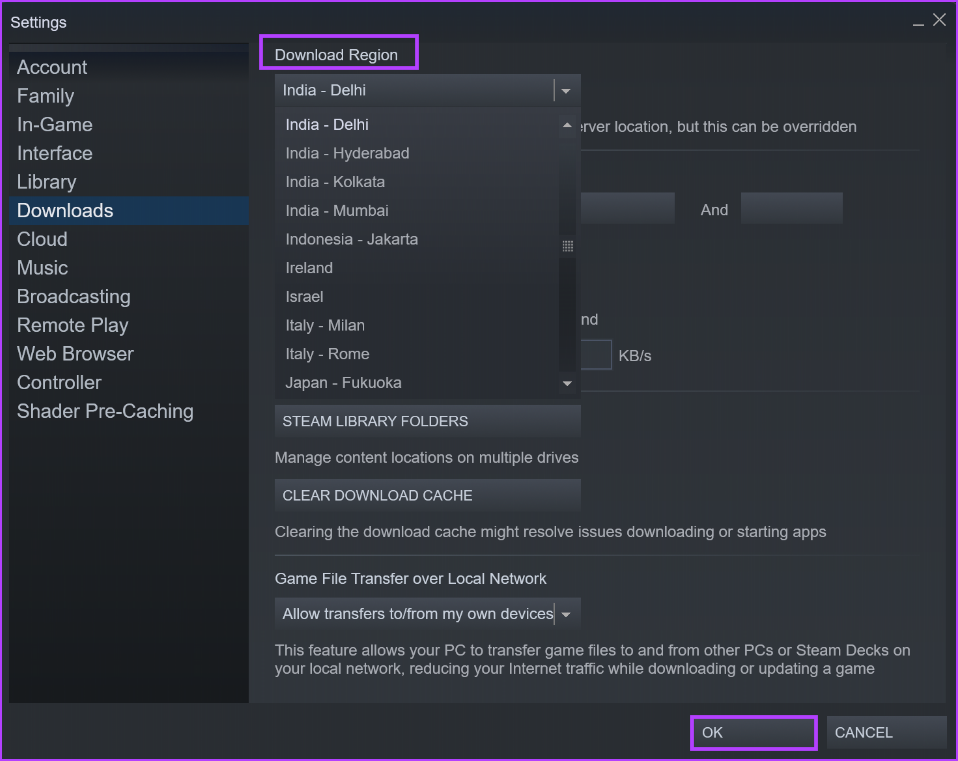
Passo 4: Clique no botão OK na parte inferior para aplicar as alterações e fechar a janela Configurações.
4. Desative temporariamente o programa antivírus
Se o processo de instalação de verificação do Steam estiver demorando muito, você pode desligar o Windows Defender ou qualquer outro programa antivírus de terceiros em seu PC. Você pode ligá-lo novamente depois que o Steam puder verificar os arquivos com sucesso. Veja como fazer isso:
Passo 1: Pressione a tecla Windows para abrir o menu Iniciar, digite proteção contra vírus e ameaças na barra de pesquisa e pressione Enter.
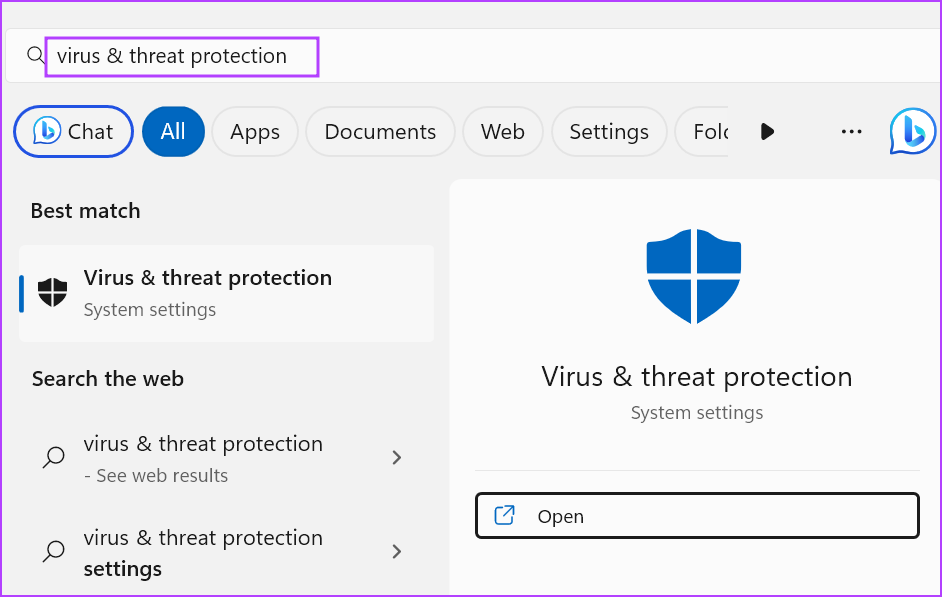
Passo 2: Clique na opção Gerenciar configurações na seção Configurações de proteção contra vírus e ameaças.
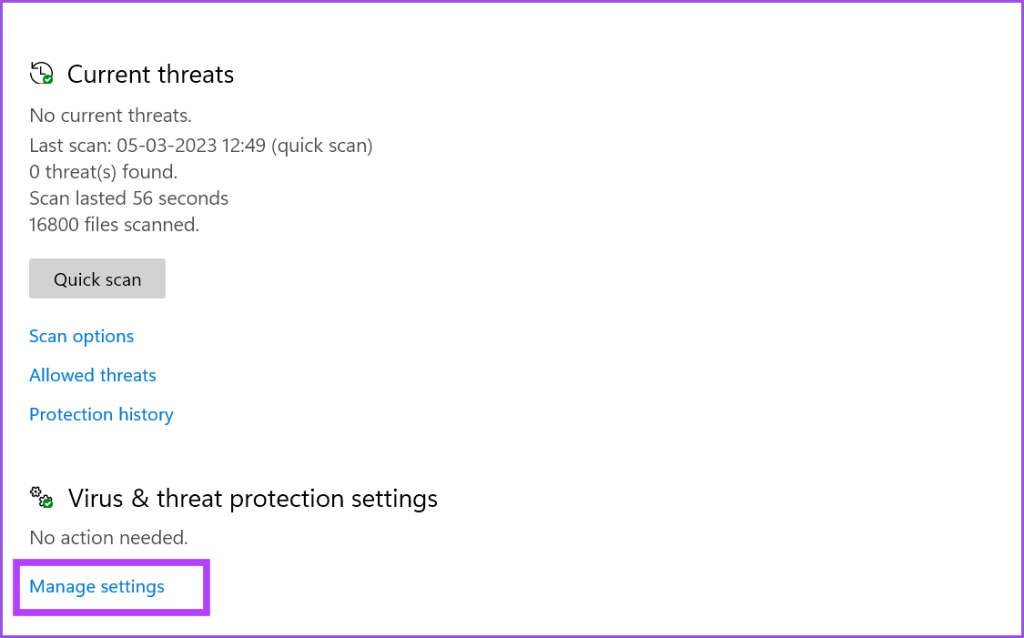
Etapa 3: Clique no botão abaixo de Proteção em tempo real para desativá-la.
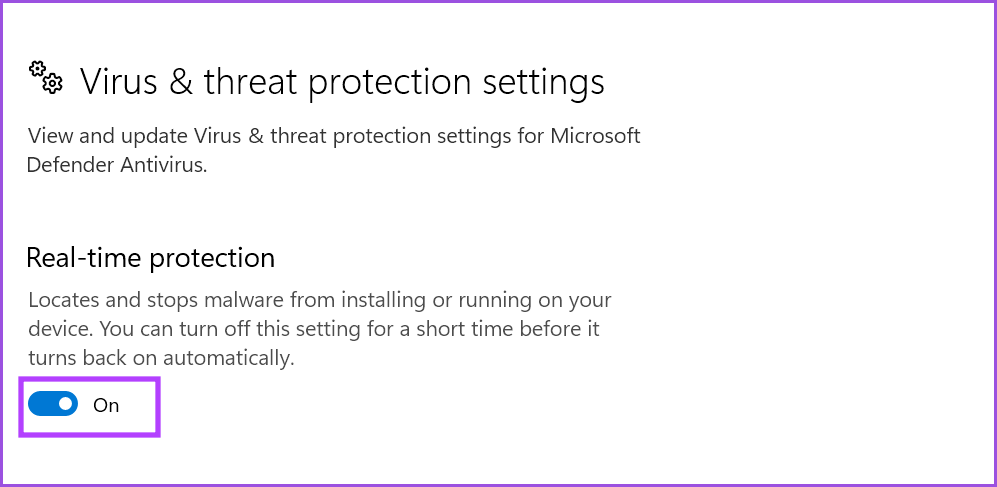
Passo 4: Quando a janela Controle de conta de usuário aparecer, clique no botão Sim.
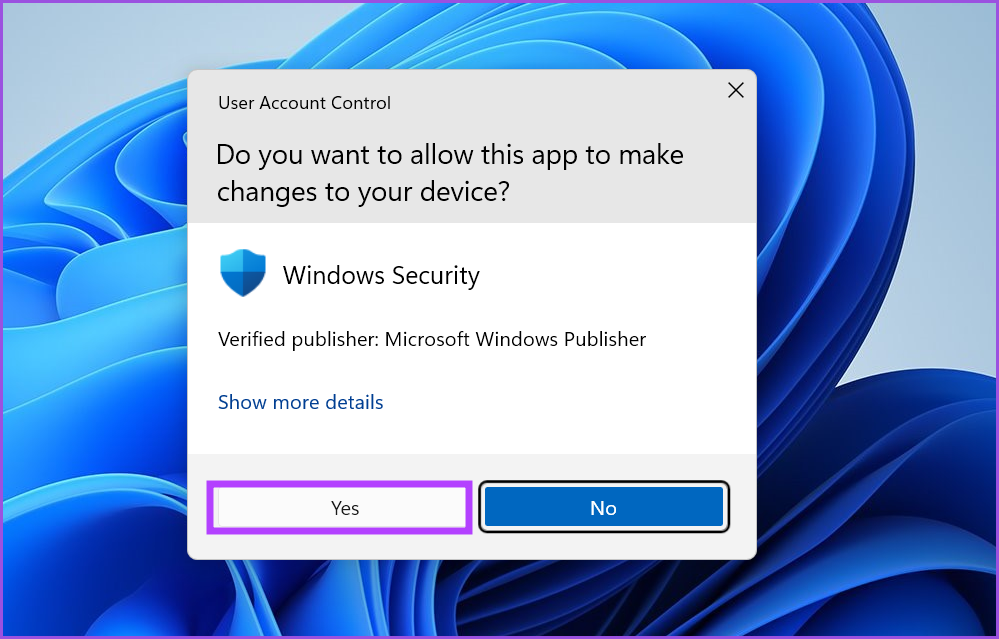
Etapa 5: feche o aplicativo Segurança do Windows.
Se você usar um programa antivírus de terceiros em seu PC, vá para a área de ícones da bandeja do sistema no canto inferior direito e desative-o temporariamente ou até a próxima reinicialização. Em seguida, abra o aplicativo Steam e verifique se a verificação foi concluída com sucesso.
5. Limpe o cache de download
O cache de download do Steam desatualizado ou corrompido pode causar muitos problemas com o aplicativo Steam. Em vez de excluir manualmente o cache da pasta Steam no File Explorer, você pode usar a seção Configurações do aplicativo para limpar o cache de download. Repita as seguintes etapas:
Passo 1: Abra o aplicativo Steam, clique no menu Steam no canto superior esquerdo e escolha a opção Configurações no menu de contexto.
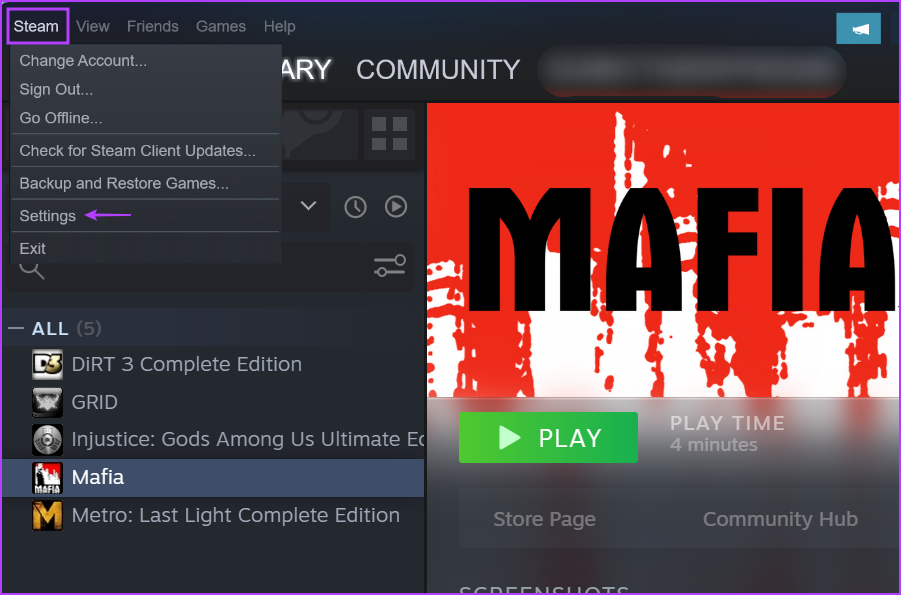
Passo 2: Clique na opção Downloads.
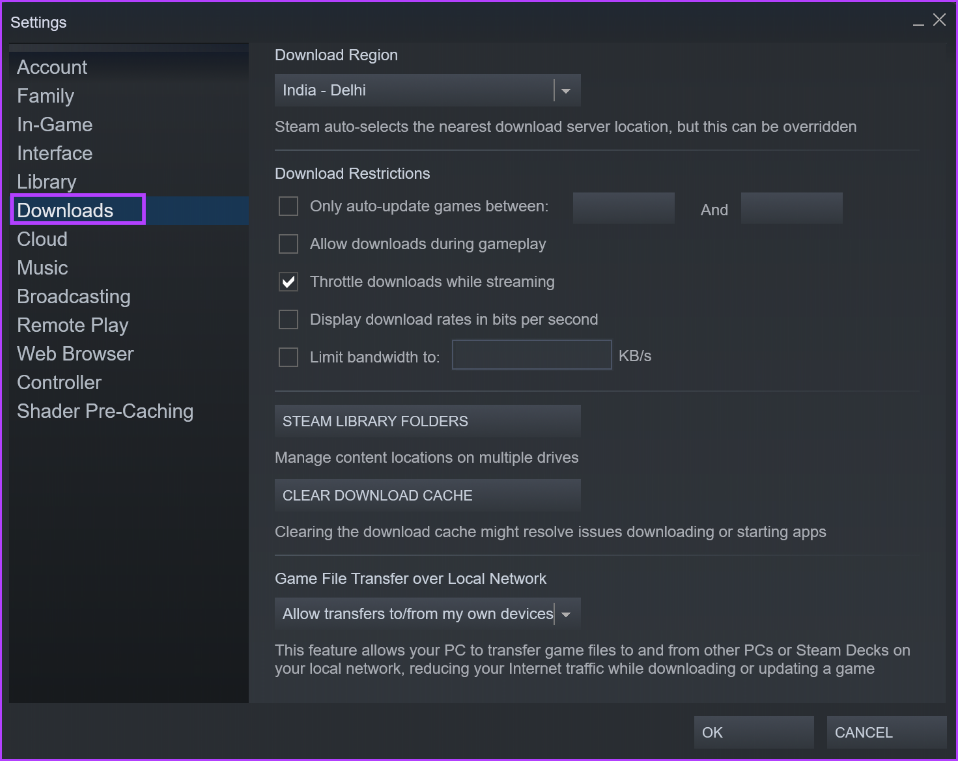
Etapa 3: Em seguida, clique no botão Limpar cache de download.
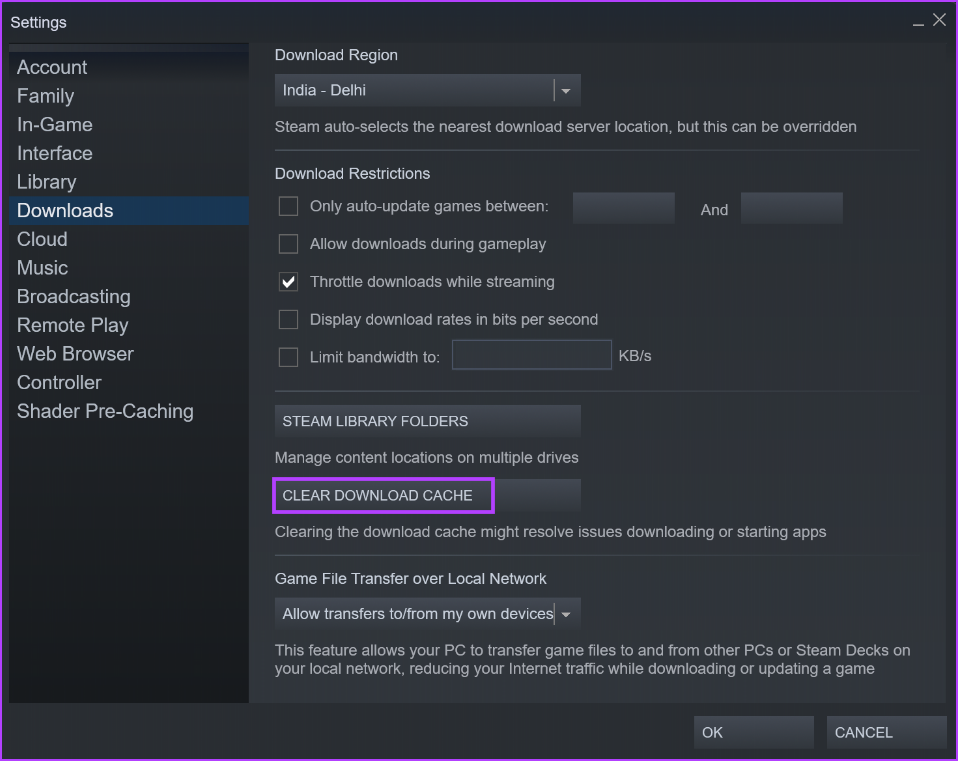
Passo 4: Por último, clique no botão OK.
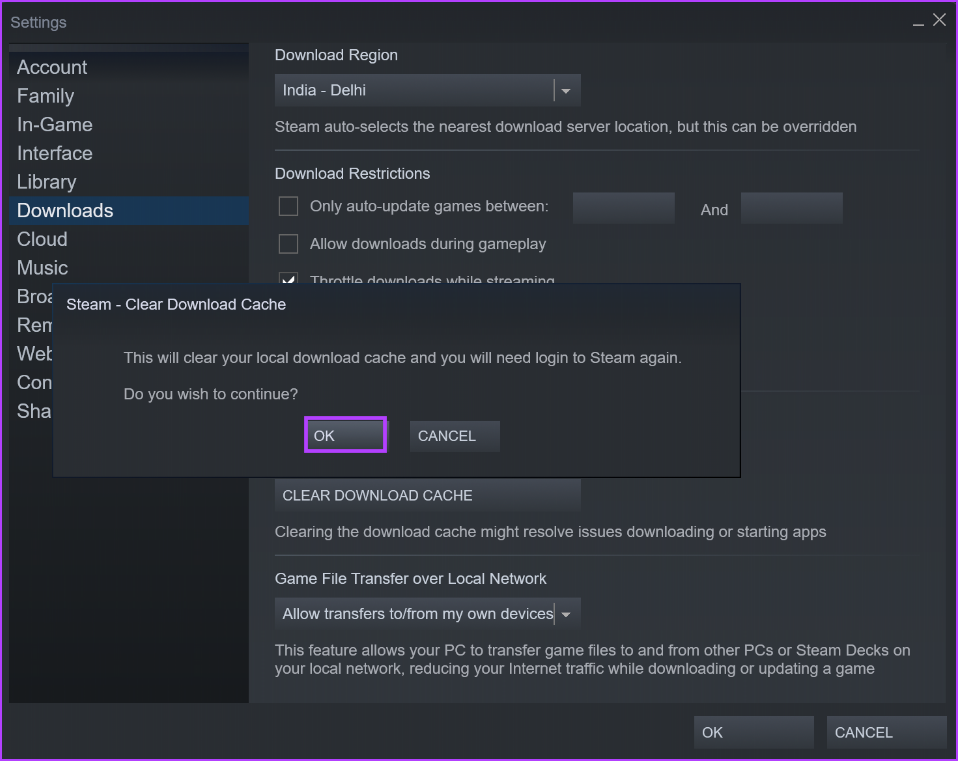
O Steam fechará automaticamente e será reiniciado. Você terá que fazer login novamente.
6. Repare a pasta da biblioteca Steam
A corrupção dos itens da pasta da biblioteca Steam também pode fazer com que o Steam trave na validação de erros. Portanto, você pode reparar a pasta usando a seção Configurações do aplicativo Steam. Veja como:
Passo 1: Inicie o aplicativo Steam, clique no menu Steam no canto superior esquerdo e escolha Configurações no menu de contexto.
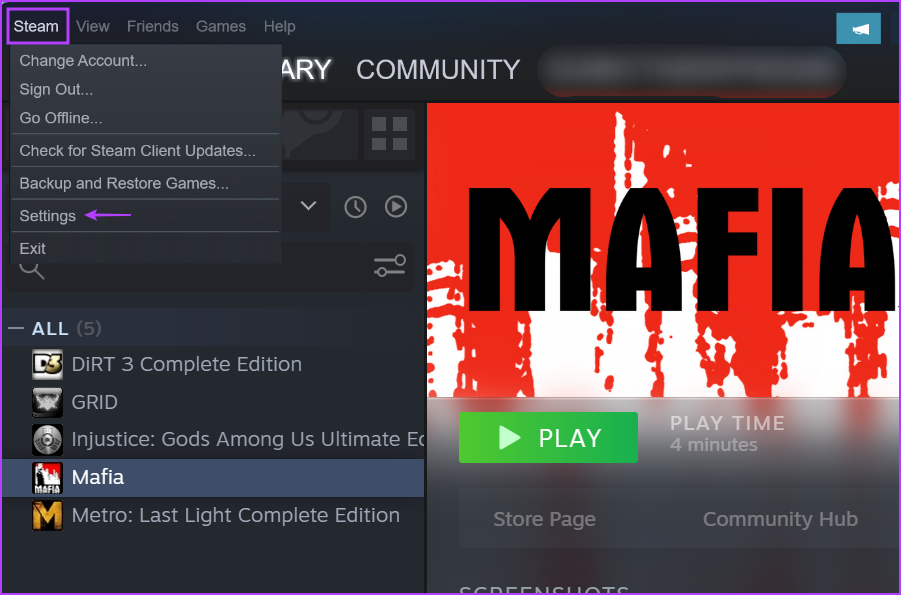
Passo 2: Escolha Downloads na barra lateral esquerda. Clique no botão Pastas da Biblioteca Steam no painel direito.
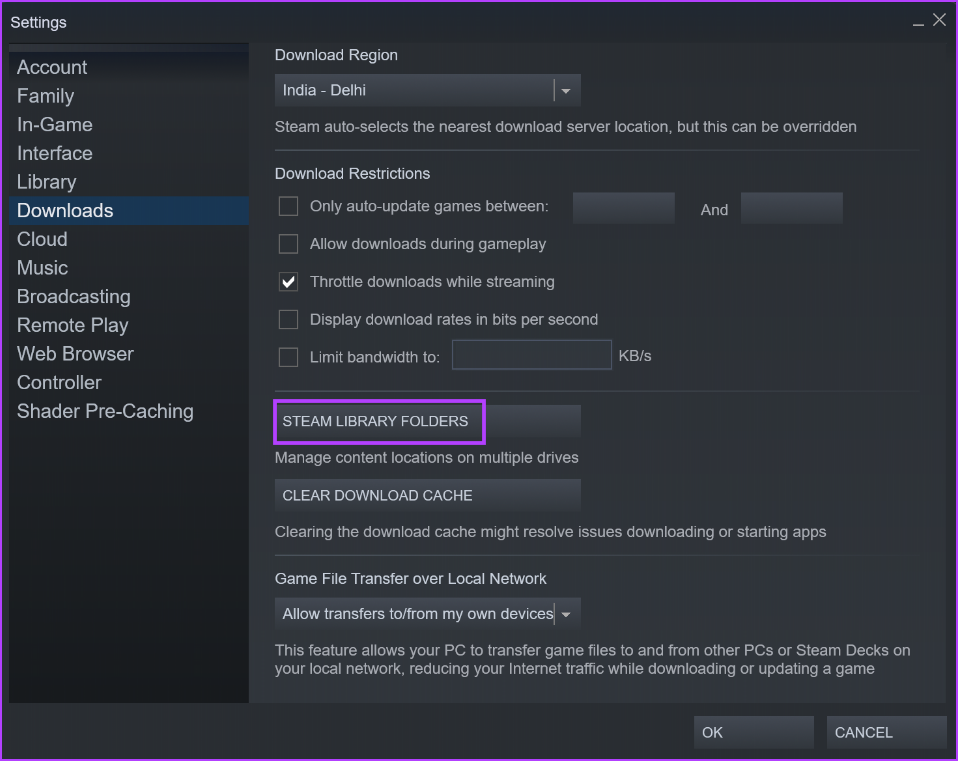
Passo 3: Clique no botão de três pontos horizontais (…) no canto direito e selecione a opção Reparar Pasta.
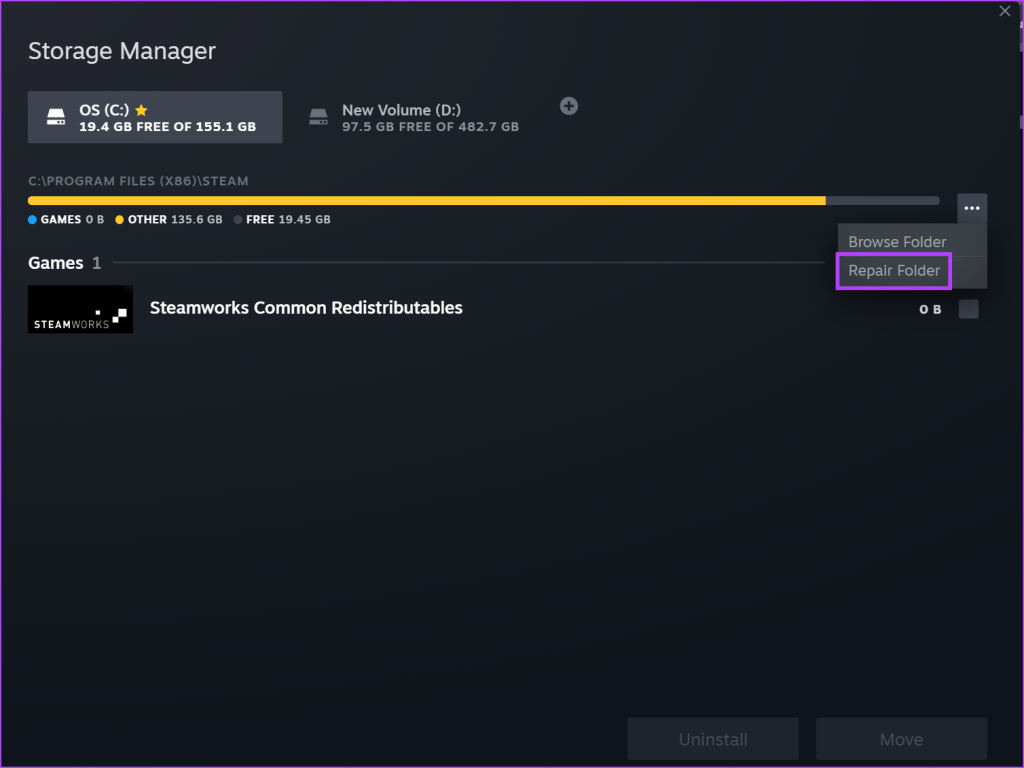
Passo 4: Quando a janela Controle de conta de usuário aparecer, clique no botão Sim.
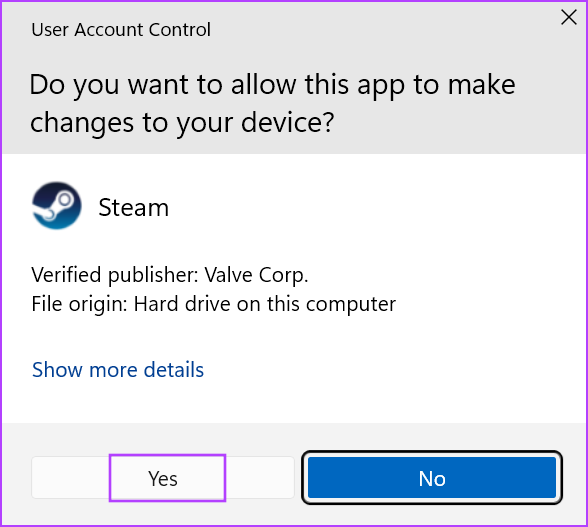
Etapa 5: Após a conclusão do reparo, clique no botão Fechar.

Se você instalou jogos em outra unidade, precisará repará-lo usando o mesmo processo de reparo da pasta da biblioteca Steam.
7. Exclua arquivos da pasta Steam
A simples desinstalação do Steam também removerá todos os jogos instalados. Mas você pode preservar seus jogos instalados e redefinir o Steam para corrigir o erro de ‘verificação da instalação’ do Steam. Veja como fazer isso:
Passo 1: Feche completamente o aplicativo Steam. Pressione a tecla Windows + E para iniciar o Explorador de Arquivos.
Passo 2: Vá para a barra de endereço, cole o seguinte caminho e pressione Enter:
C:\Program Files (x86)\Steam\
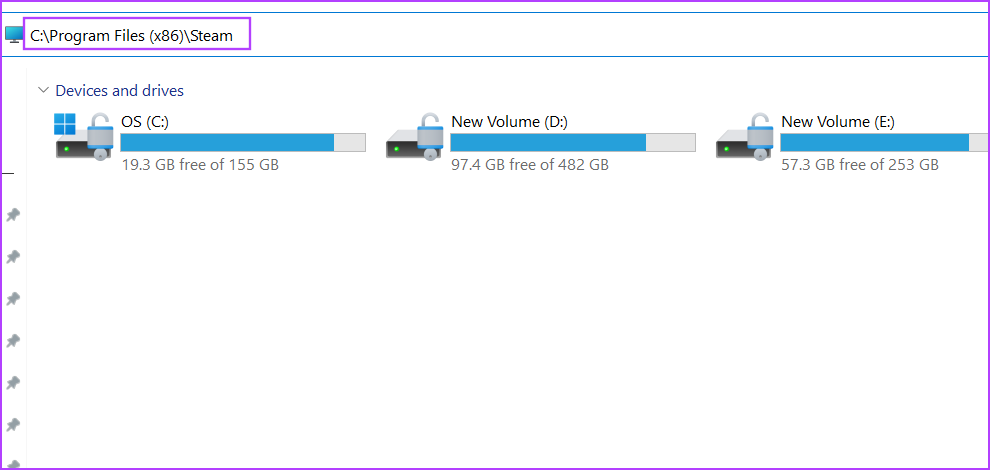
Etapa 3: pressione Ctrl + Um atalho de teclado para selecionar tudo. Segure a tecla Ctrl e clique na pasta steamaaps e no arquivo do aplicativo steam.exe para desmarcá-los.
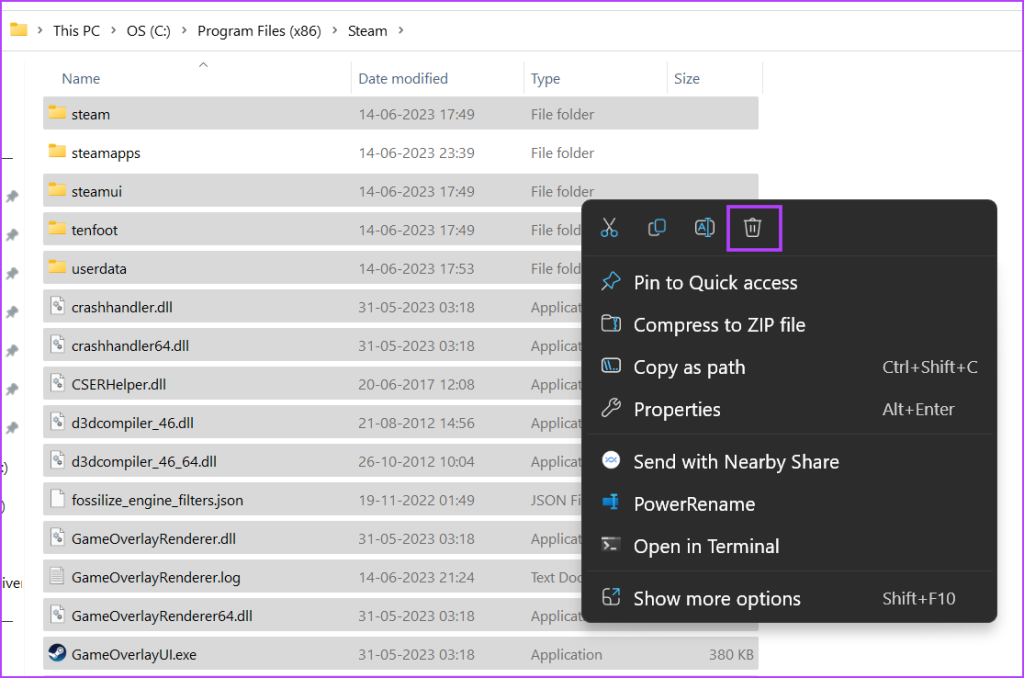
Passo 4: Clique com o botão direito e selecione a opção Excluir.
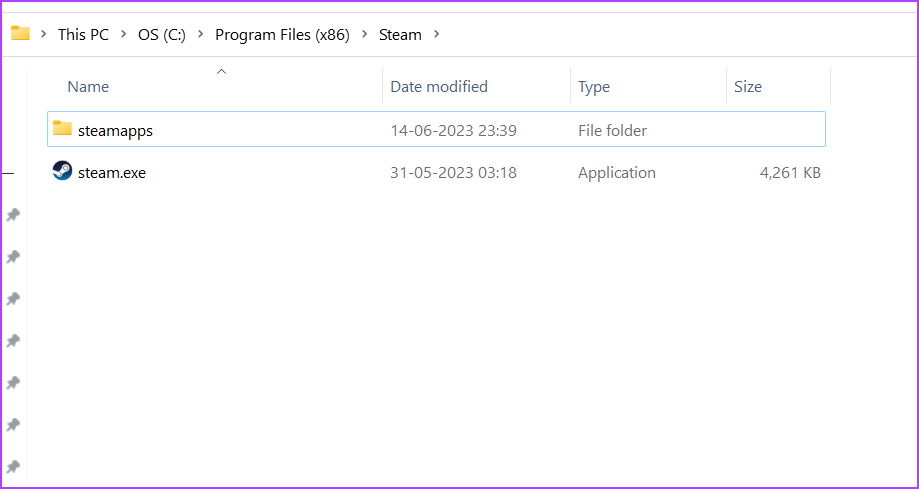
Etapa 5: reinicie o aplicativo Steam. Ele baixará a atualização mais recente e recriará todas as pastas removidas. Você terá que fazer login em sua conta novamente.
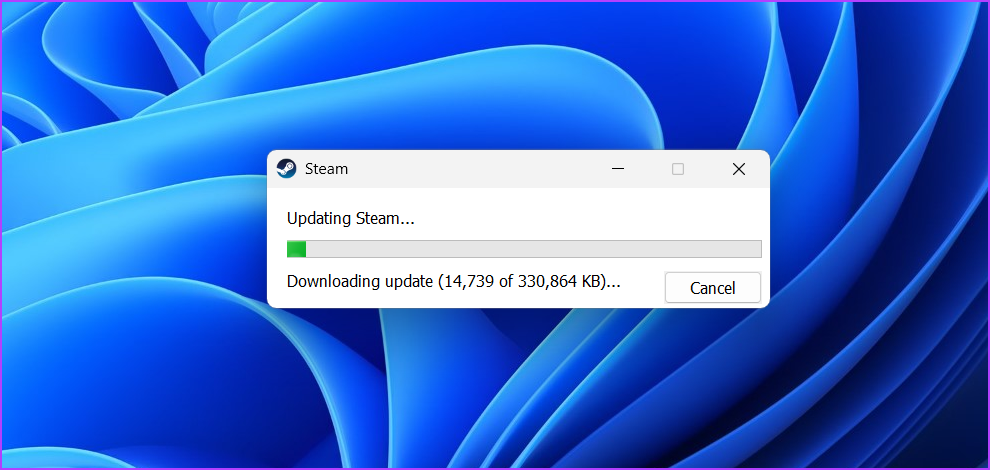
Jogue seu jogo Steam favorito
Quando o Steam trava na verificação da instalação, o tempo de espera para jogar seu jogo favorito aumenta. Comece com uma simples reinicialização do aplicativo e mude o local de download. Depois disso, limpe o cache de download e repare a pasta da biblioteca Steam. Por último, reinicie o aplicativo para corrigir o problema incômodo.